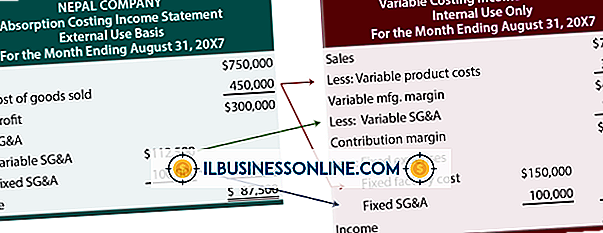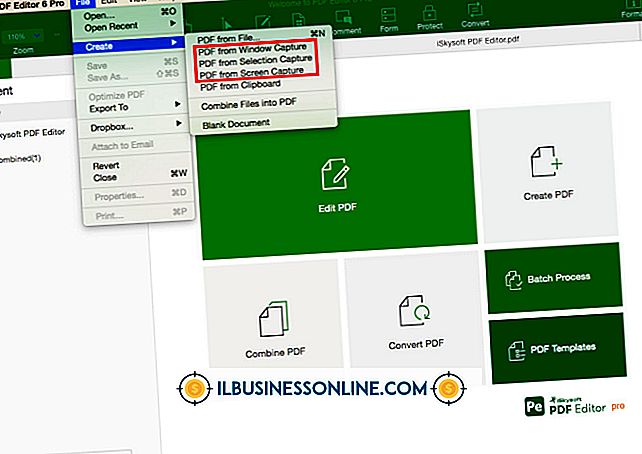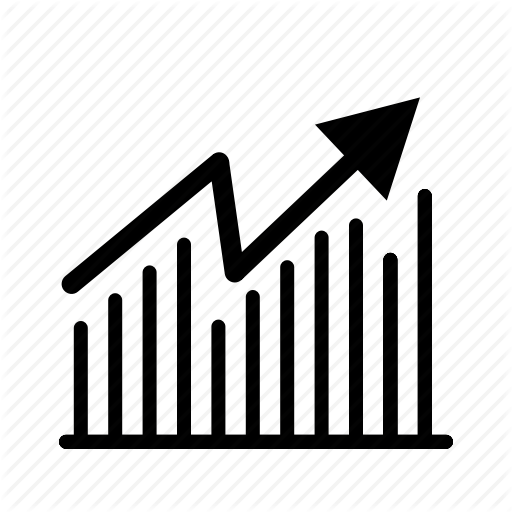WildTangent Web Driverをアンインストールする方法

WildTangent Web Driverは、コンピュータゲーム会社WildTangentによって開発された独自のアプリケーションで、ユーザーは特定のゲームをオンラインでプレイすることができます。 ただし、このプログラムはシステムデータを収集して報告し、システムパフォーマンスを低下させ、多くのコンピュータセキュリティ製品によって悪意のあるソフトウェアとして分類されました。 その結果、Web Driver製品は廃止されました。 あなたの労働者の1人が(余裕がないほど時間がかかります)ドライバをダウンロードした場合、またはあなたが購入したシステムにインストールされた場合は、それを削除するのは簡単なプロセスです。
1。
管理者アカウントを使用して、WildTangent Web Driverがインストールされているコンピューターにログインします。
2。
[スタート]ボタンをクリックし、「appwiz.cpl」と入力し(引用符は含みません)、[Enter]を押します。
3。
[プログラムと機能]ウィンドウで[WildTangent]をクリックし、ウィンドウ上部の[アンインストール]ボタンをクリックします。 画面上の指示に従って削除処理を完了します。
4。
TrendMicroのHijack Thisをダウンロードする(参考文献にリンク)。 この小さなユーティリティは、マルウェアの活動を示す可能性があるWindowsレジストリエントリのリストを検索して表示します。
5。
「システムスキャンのみを実行する」ボタンをクリックしてください。 リストが大きく表示されますが、心配しないでください - これらの項目の大部分はマルウェアではありません。
6。
次のエントリがある場合は、その横にあるチェックボックスをオンにします。
04 - HKLM .. \ファイル名を指定して実行:[WildTangent CDA] RUNDLL32.exe "C:¥Program Files¥WildTangent¥Apps¥CDA¥cdaEngine0400.dll"、cdaEngineMain
64ビットWindowsコンピュータでは、「C:\ Program Files」フォルダの名前は「C:\ Program Files(x86)」になります。
7。
“ Check Checked”ボタンをクリックしてHijack Thisを閉じる。
8。
[スタート]をクリックし、検索ボックスに「regedit」と入力して[Enter]を押します。
9。
エントリの横にある「+」記号をクリックして、次のレジストリキーに移動します。
HKEY_LOCAL_MACHINE | ソフトウェア| マイクロソフト Windows | CurrentVersion | コントロールパネル| CPL
10。
「wtControlPanel」(存在する場合)を右クリックして「削除」を選択します。レジストリエディタを閉じます。
11。
[スタート]、[コンピュータ]の順にクリックし、[C:]ドライブをダブルクリックします。 64ビットコンピュータの場合は、[Program Files]または[Program Files(x86)]をダブルクリックします。
12。
存在する場合は「WildTangent」サブフォルダーを右クリックし、「削除」をクリックします。C:ドライブに戻って参照します。
13。
「Windows」サブフォルダをダブルクリックし、「WT」または「WildTangent」(どちらかのフォルダがまだ存在する場合)を右クリックして、「削除」をクリックします。
先端
- Windowsレジストリの編集に慣れていないと思われる場合は、Security Strongholdが自動化されたWildTangent駆除ツールを作成します(参考文献にリンク)。 しかし、このソフトウェアは無料ではありません。